当用户在安装了一些软件之后,系统会在桌面上生成广告图标,该类图标右键菜单没有删除选项,使用键盘上的“del”或“shift+del”也不会提示删除。而在XP时代,至少可以使用“桌面清理向导”来清除这些图标,但是这个工具,从Vista时代开始就没有了,因此Win7系统只能使用别的方法,如使用第三方软件来进行清理。但对于电脑达人来说,手动清除才是最精简的清除方法,即达到了清除目的,又无须安装其它软件。对此今天小编就介绍Win7下桌面图标不能删除的解决办法,帮助用户解决这Win7下的流氓图标。
Win7桌面图标无法删除问题解决方法:
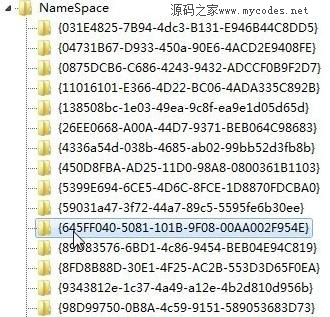
1.如上图所示,依次展开:使用“Win+R”键打开运行窗口→键入regedit→“确定”,启动注册表编辑器。
2.依次展开到:[HKEY_LOCAL_MACHINE/SOFTWARE/Microsoft Windows/CurrentVersion/Explorer/Desktop/NameSpace]。
3.在NameSpace上点击右键→选“导出”,将该分支注册信息备份保存,扩展名为“.reg”。
4.依次删除NameSpace里面的项,每删除一个,前先记下这一项的名字,删除一项后,在桌面上刷新一下。如删除{3D3DBDD2- DD4D-B157-4264-0B0D4DD6BD45}这一项后,如果桌面上的图标消失,则使用记事本打开并编辑刚才导出的那个“.reg”文件,删掉里面的:[HKEY_LOCAL_MACHINE/SOFTWARE/Microsoft/Windows/CurrentVersion/Explorer/Desktop/NameSpace/{3D3DBDD2-DD4D-B157-4264-0B0D4DD6BD45}]
@="xxxxxxxxxxxx"
5.有的项目不能删除,如下类型注册信息,但由于每个信息的信息不一样,因此用户可以尝试删除,如果出现问题,可以使用备份导入恢复。
{450D8FBA-AD25-11D0-98A8-0800361B1103}
{645FF040-5081-101B-9F08-00AA002F954E}
6.将删除完成后的“.reg”文件,双击导入系统,并在出现系统提示后选择“是”并“确定”,这样即可解决Win7下图标不能删除的问题。这里要注意的是,用户在删除分支图标消失后,最好编辑“.reg”文件,重新导入让系统重新加载改类信息,以防出现用户删除不彻底等引起的启动错误。
通过小编的以上介绍,对于需要清理掉Win7桌面流氓图标,而又不想使用第三方清理软件的用户,相信都有了一定的了解,通过自己的操作,解决这些恼人问题,其实也很简单。
新闻热点
疑难解答